Beschreibung
Preisanfragen können manuell erstellt werden, oder auch automatisch aus den Bestellvorschlägen erzeugt werden.
Die fertigen Preisanfragen können auf Papier oder per Email an die Lieferanten geschickt werden um die aktuellen Einkaufspreise abzufragen.
Beim Aufruf der Preisanfragen erscheint zunächst die Tabellenansicht mit einer tabellarischen Darstellung der Belege.
Von hier aus können vorhandene Belege zur Bearbeitung geöffnet und neue Beleg eingegeben werden.
Eine Beschreibung der Eingabe-/Änderungsmaske für Belege finden Sie hier.
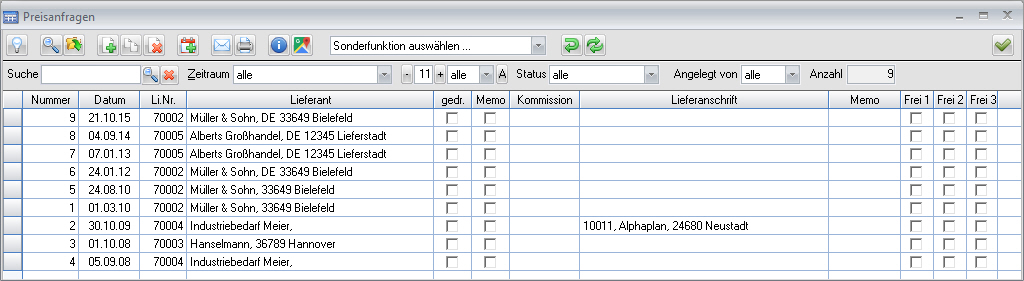
Funktionen
Über die Buttons in der Werkzeugleiste können folgende Funktionen aufgerufen werden:
|
Funktion |
Beschreibung |
|
|---|---|---|---|
|
Hilfe |
Aufruf dieser Hilfe |
F1 |
|
Öffnet ein Suchfenster |
F2 |
|
|
Öffnet eine markierte Preisanfrage zur Bearbeitung |
F4 |
|
|
Öffnet die Eingabemaske für eine neue Preisanfrage |
F3 |
|
|
Wandeln (in Preisanfrage, Bestellung oder Wareneingang) |
F7 |
|
|
Löschen |
Löscht einen oder mehrere markierte Preisanfragen |
|
|
Termin |
Wiedervorlagetermin für die Preisanfrage eintragen |
|
|
Emailversand |
Emailversand zum Lieferanten |
|
|
Abrufbestellungen drucken |
F11 |
|
|
Belegverfolgung |
Zeigt die Folgebelege zu einer Preisanfrage |
|
|
Google Maps |
zeigt den Lieferanten in Google Maps |
|
|
Anzeige Reset |
Bringt die Anzeige in Grundstellung |
F5 |
|
Anzeige Refresh |
Füllt die Anzeige bei unveränderter Selektion mit aktuellen Daten |
|
|
OK |
Fenster schließen |
F12 |
Hier finden Sie eine Übersicht aller Schaltflächen und deren Funktionen die im MERCATOR verwendet werden. |
|||
Sonderfunktionen
Funktion |
Beschreibung |
|---|---|
Vorgang anlegen |
Öffnet die Eingabemaske für einen neuen Vorgang für den Lieferschein |
Google Tourenplanung |
Öffnet Google Maps mit einer Tourenplanung zur Rechnungsanschrift |
Google Tourenplanung Lieferanschrift |
Öffnet Google Maps mit einer Tourenplanung zur Lieferanschrift |
Google Maps Lieferanschrift |
Zeigt die Lieferanschrift/Rechnungsanschrift in Google Maps |
Historie anzeigen |
Zeigt die Historie des Beleges |
Belegnummer in die Ablage kopieren |
Kopiert die Belegnummer eines markierten Beleges in die Zwischenablage |
Lieferantennummer in die Ablage kopieren |
Kopiert die Lieferantennummer eines markierten Beleges in die Zwischenablage |
Belege auf Papier/PDF anzeigen |
Es wird angezeigt ob die Belege ausgedruckt (Papier) oder per E-Mail versendet werden sollen (PDF) |
Historie anzeigen |
Zeigt die Historie des markierten Beleges an |
Selektion
Datenfeld |
Beschreibung |
|---|---|
Suchbegriff |
Selektion über einen Suchbegriff |
Zeitraum |
Selektion eine Zeitraums (Auswahl in den Basisdaten definierbar) oder wahlweise nach Monat/Jahr |
Status |
Selektion nach Status (alle) |
angelegt von |
Selektion nach Benutzerkürzel |
Anzahl |
Anzahl der gerade selektierten Belege |
Angezeigte Spalten
Datenfeld |
Beschreibung |
|---|---|
Nummer |
Belegnummer der Preisanfrage |
Datum |
Belegdatum |
Li.Nr. |
Lieferantennummer |
Lieferant |
Lieferant |
gedr. |
Kennzeichen ob der Beleg schon gedruckt wurde |
Memo |
Kennzeichen für vorhandenen Memotext |
Kommission |
Kommission |
Memo |
Memotext |
Frei 1 |
freies Merkmal 1 |
Frei 2 |
freies Merkmal 2 |
Frei 3 |
freies Merkmal 3 |